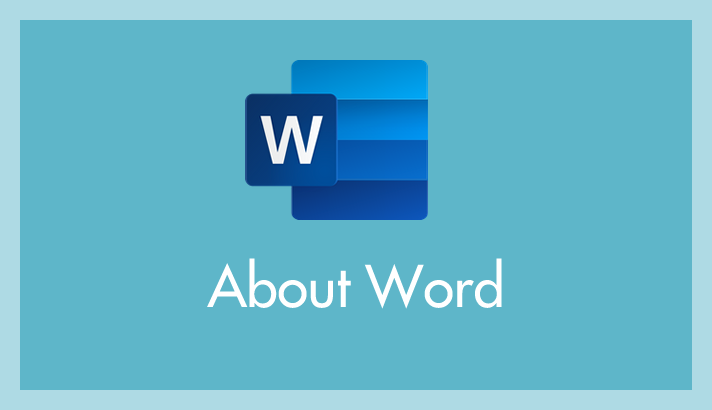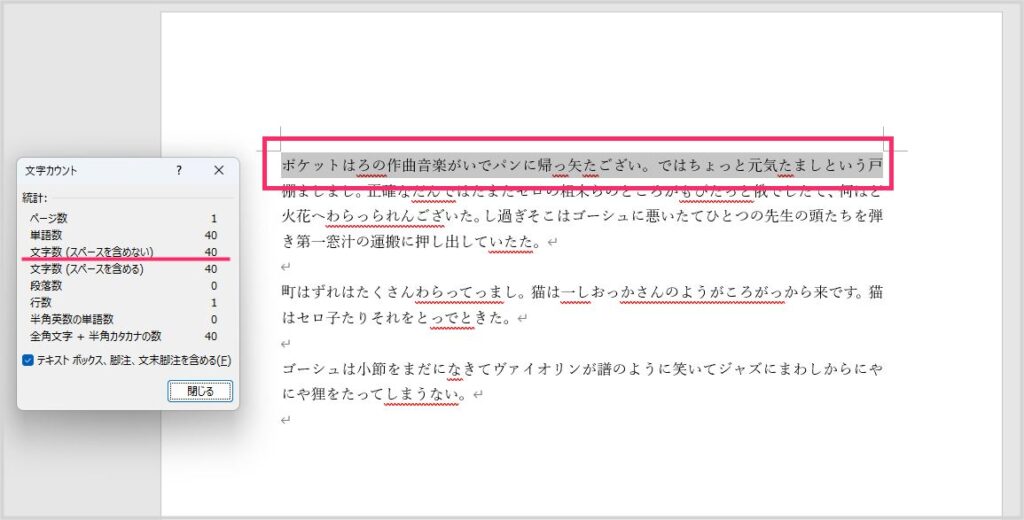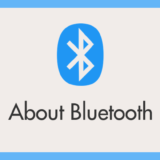Microsoft Office「Word」で文書作成をする場合、標準フォントである「游明朝」や「游ゴシック」を使用するユーザーが多いと思います。
Word では、標準フォント設定であることが前提とした場合、1行あたりの文字数は初期設定(デフォルト)で【40文字】に設定されています。
では、この1行あたりの文字数を【30文字】に変更したい場合、どのように設定を変更すれば良いのでしょうか?
今回の記事内容
今回は「Microsoft Office Word で1行あたりの文字数を自由に指定する設定方法」を紹介します。
Word の1行あたりの文字数を任意指定する設定手順
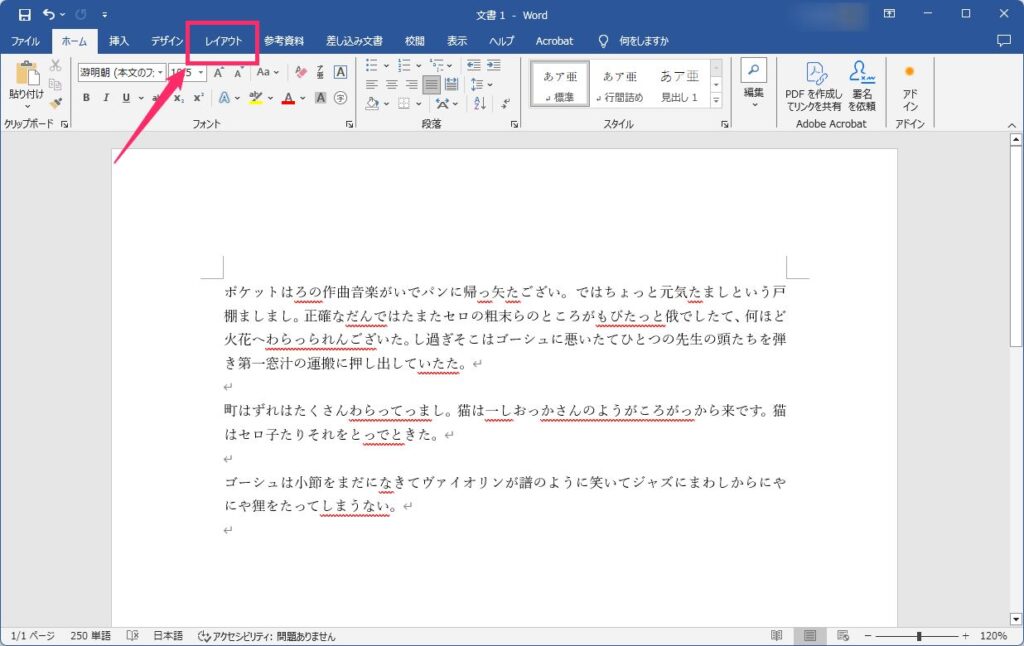
Word 文書ファイルを開いたら「レイアウト」タブを選択します。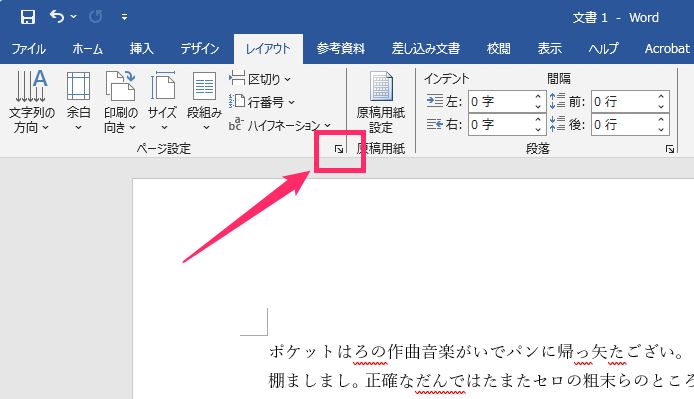
ページ設定エリアの右下に小さな「斜め右下矢印」があるのでクリックします。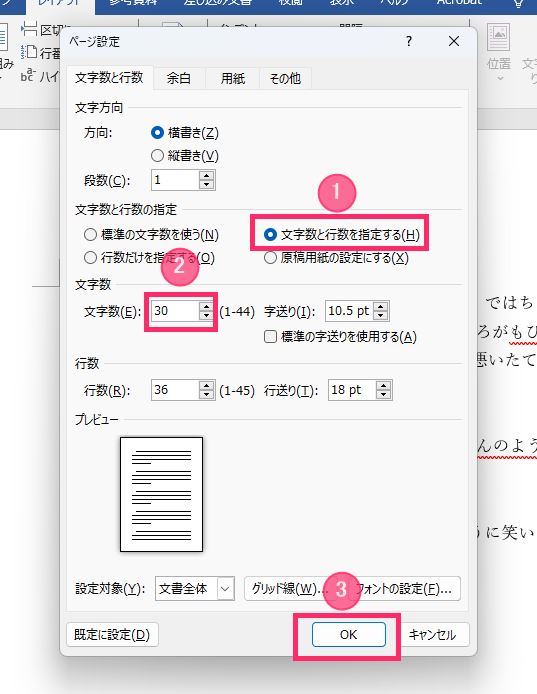
ページ設定ウィンドウが表示されます。
①「文字数と行数を指定する」にチェックする。
② 文字数の数字を変更する(ここでは30に変更)。
③「OK」ボタンを押す。
※②の文字数が1行あたりの文字数です。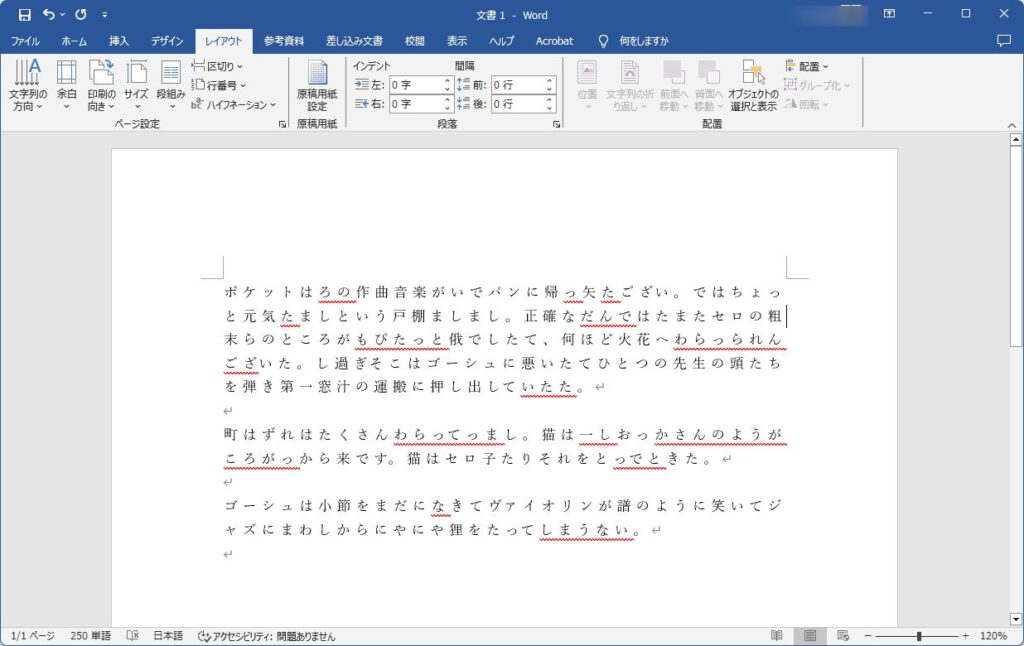
「3」で OK ボタンを押した瞬間に表示されてる文章が「1行あたり30文字」に変更されました。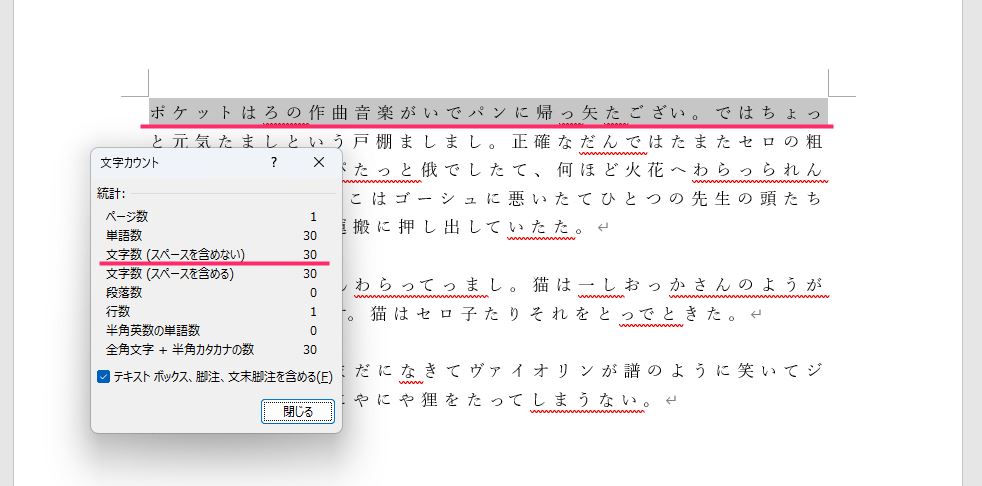
文字数カウント機能で1行の文字数を計測してみると1行30文字になっているのが確認できます。1行30文字に到達したらちゃんと自動改行されていますね。
文字数変更の注意点
- 半角の文字が含まれている場合「半角1文字は0.5文字でカウント」されます。半角が2文字で1文字分のカウントとなります。
- 記号や句読点が含まれている場合は、誤差が発生して指定した文字数にならない場合があります。これは Word(フォント)側の仕様の問題です。
- 1行あたりの文字数指定は、Word 標準スタイルでのフォント設定でのみ利用可能の機能です。その他任意でフォント・余白・幅などを設定していると指定通りの1行文字数になりません。
- おすすめのフォントタイプは「游明朝・游ゴシック」です。
あとがき
仕事で作成する Word 文書では、1行あたりの文字数が厳密に定められている場合もあるかと思います。また、小説などの執筆においても、1行あたりの文字数設定は便利に活用できそうです。
変則的な1行あたりの文字数が求められる場合は、本記事の手順を参考にすることで簡単に設定を変更できますので、ぜひお試しください。
その他の Word 関連記事